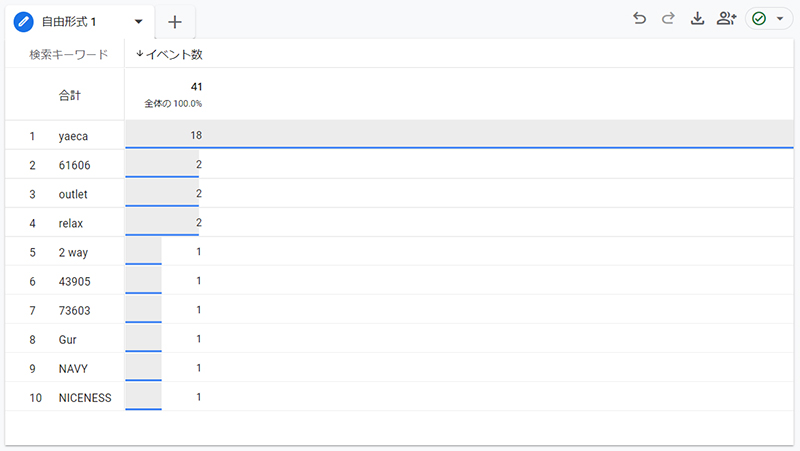GA4で検索キーワードを確認するための準備
GA4でサイト内検索キーワードを確認するためには、「クエリパラメータ」の設定を行う必要があります。
サイト内検索を行った際のURLが「【サイトURL】.com/search?keyword=【検索ワード】」となった場合、「keyword」がこれにあたります。
GA4ではデフォルトで「q,s,search,query,keyword」の5つが設定されています。
例えばshopifyであれば「q」、Wordpressであれば「s」のため、デフォルトの設定のままでも問題なく計測することができていますが、上記の5つに該当しない場合は、下記の設定が必要になります。
①GA4左下の【設定】から、【データストリーム】へ進み、任意のデータストリームを選択します。
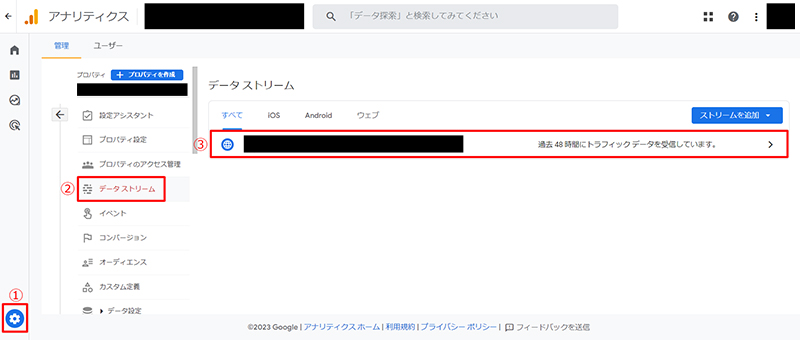
②【イベント】内の【拡張計測機能】の設定に進みます。
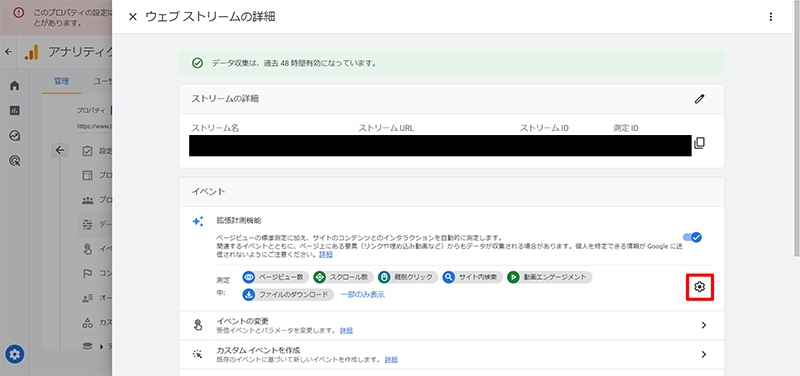
③【サイト内検索】内の【詳細設定を表示】をクリックすると、クエリパラメータが表示されます。
デフォルトでは「q,s,search,query,keyword」と入力されているので、カンマ区切りで分析したいサイトで使われているパラメータを追加します。
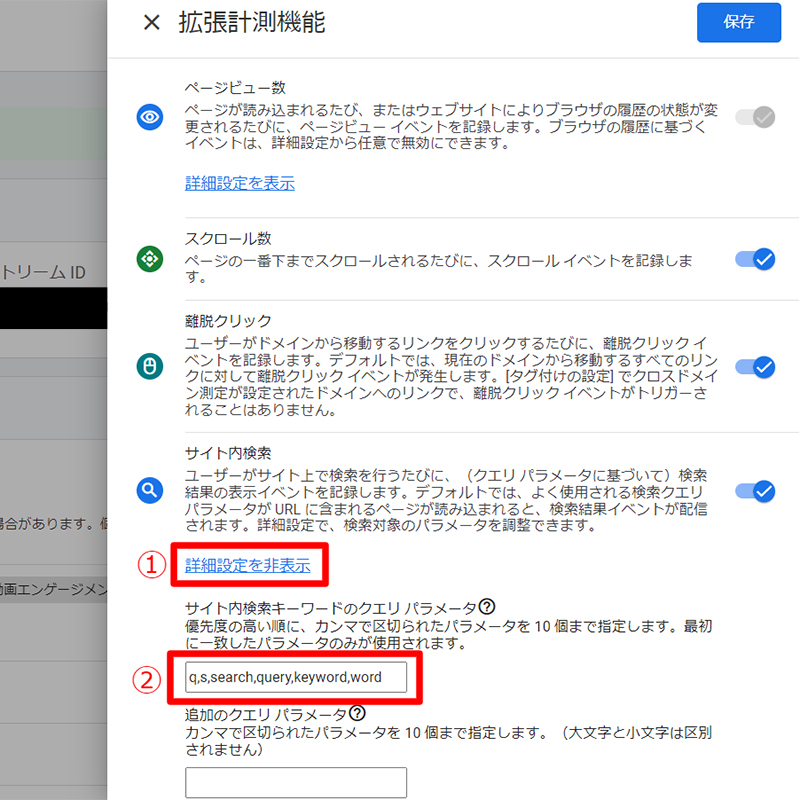
GA4レポートで確認
設定が完了したら、実際にGA4で検索キーワードを見てみましょう!
①左メニューの【探索】から【空白】を選びます。
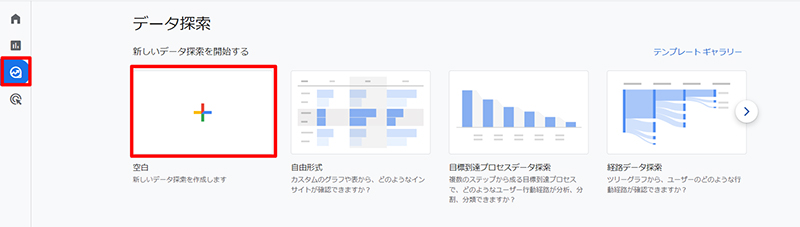
②【変数】内の【ディメンション】に「イベント名」「キーワード検索」、【指標】に「イベント数」をそれぞれインポートします。
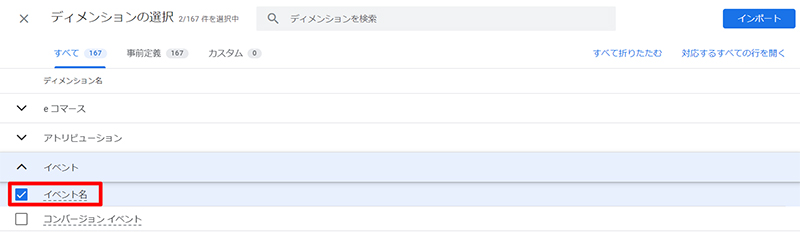
③【ディメンション】内の「検索キーワード」、【指標】内の「イベント数」をダブルクリックし、右の【行】と【値】内にそれぞれ追加されたことを確認します。
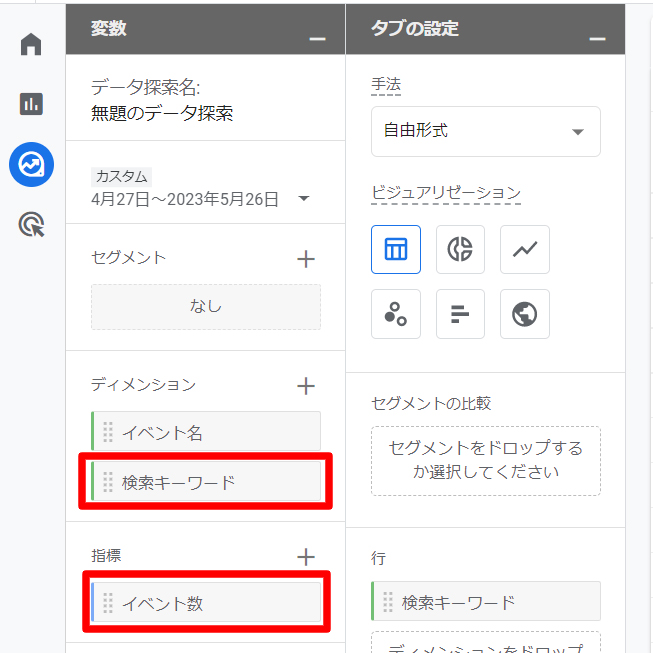
④【フィルタ】から「イベント名」「次と完全一致」を選択し、式には「view_search_results」と入力後、適用します。
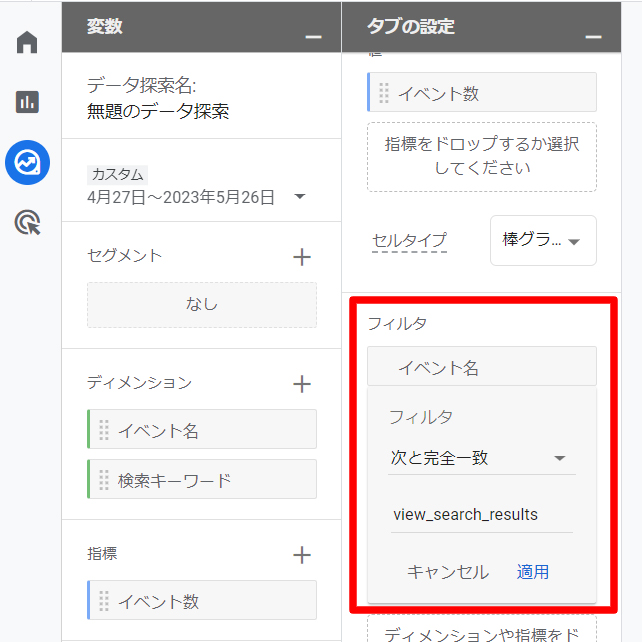
⑤以上の手順で下記のようなレポートが完成します!イベント数がそれぞれの検索キーワードがサイト内で期間内に検索された回数になります。